'> כונן קשיח חיצוני שאינו מופיע ב- Windows 7 עלול להיגרם מבעיות שונות, כגון יציאת USB מתה, כונן קשיח מקולקל, מנהלי התקנים פגומים וכו' אם הכונן הקשיח החיצוני שלך אינו מופיע ב- Windows 7, אל דאגה . אתה יכול לתקן את זה במהירות ובקלות על ידי שימוש בשיטות בפוסט זה.
ראשית, בצע פתרון בעיות:
1. השתמש בכונן הקשיח במחשב אחר ובדוק אם ניתן לזהות אותו. זה יאמת אם הכונן הקשיח שבור.
2. נסה יציאת USB אחרת. זה יבין אם הבעיה נגרמת על ידי נמל מת. (חל על כונני הבזק מסוג USB)
3. אם אתה מחבר את הכונן לרכזת USB, נסה לחבר אותו ישירות למחשב. רכזות USB מסוימות לא יספקו מספיק כוח בכדי שהכונן הקשיח החיצוני שלך יוכל לעבוד.
4. אם אתה מחבר את הכונן למחשב באמצעות כבל, נסה כבל אחר. כבל שבור יכול להיות גם הסיבה.
אם אין בעיה בכונן הקשיח או ביציאות, נסה לבצע את השיטות הבאות.
שיטה 1: מחלק את הכונן
עבור לניהול דיסק ובדוק אם יש בעיות מחיצה בכונן. אם אתה רואה שהכונן אינו מחולק ומלא 'שטח לא מוקצה', נסה ליצור עליו מחיצה חדשה.

בצע את הצעדים הבאים ליצירת מחיצה חדשה בכונן:
1. לחץ Win + R. (מקש לוגו של Windows ומפתח R) בו זמנית. תיפתח תיבת דו-שיח הפעלה.
2. הקלד diskmgmt.msc בתיבת ההפעלה ולחץ על בסדר לַחְצָן.
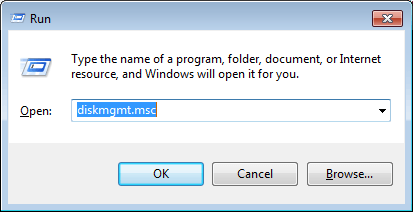
3. לחץ לחיצה ימנית בתוך החלל שלא הוקצה ובחר כרך פשוט חדש בתפריט ההקשר. לאחר מכן עקוב אחר האשף כדי ליצור מחיצה חדשה.
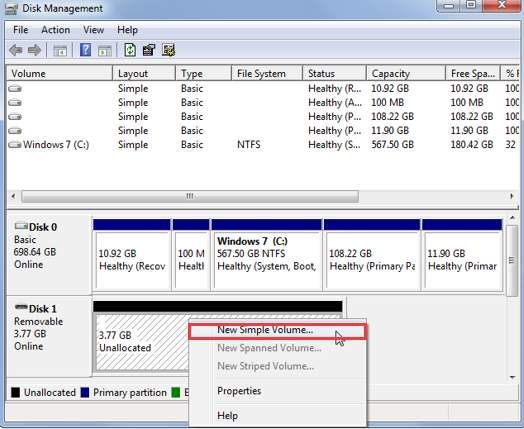
שיטה 2: הקצה מכתב דרייב לכונן
בניהול דיסק, וודא שהכונן מוקצה לאות הכונן. אם לא, בצע את השלבים הבאים כדי להקצות אות כונן לכונן.
1. לחץ לחיצה ימנית על הכונן ובחר שנה אות כונן ונתיבים . לשם כך, וודא שהכונן מקוון. אם הכונן לא מקוון, הפוך אותו למצב מקוון על ידי לחיצה ימנית על מספר הדיסק ולחץ על מקוון.
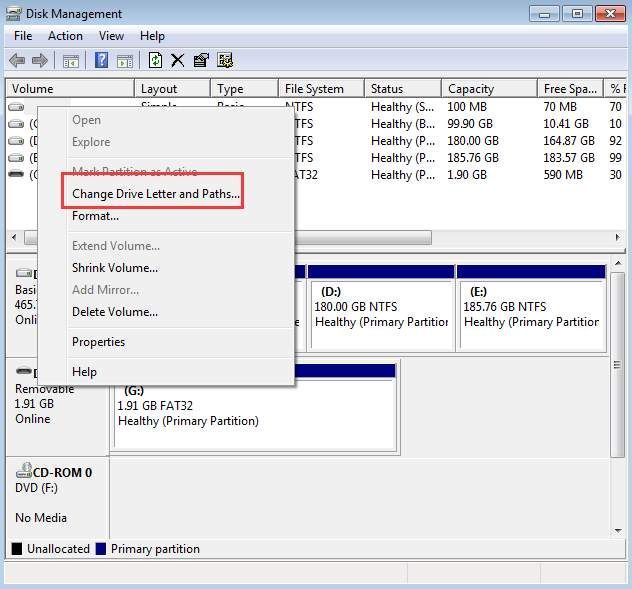
2. לחץ על לְהוֹסִיף לַחְצָן.
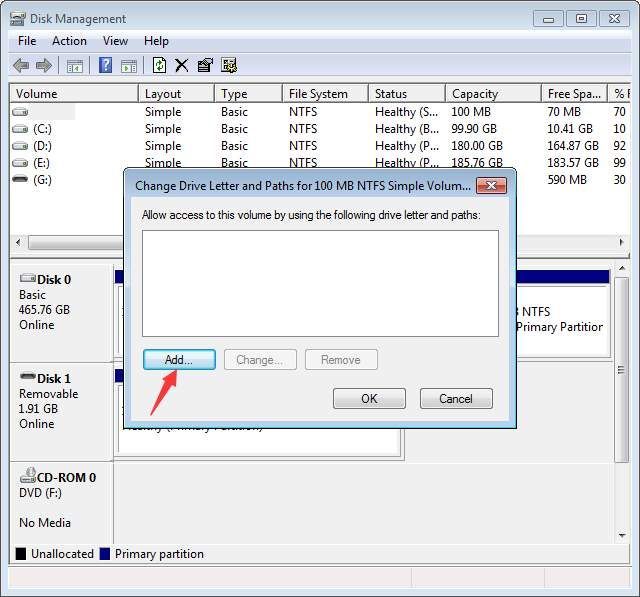
3. לחץ על בסדר כדי לבחור את אות הכונן הראשונה הזמינה.
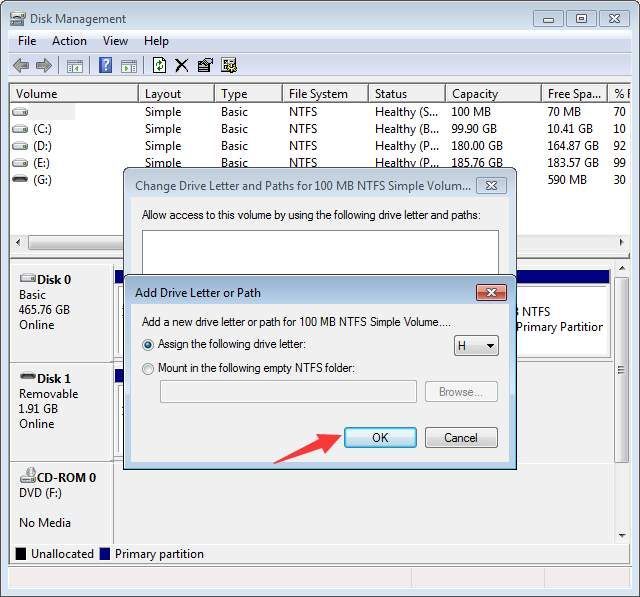
שיטה 3: ודא שהכונן מופעל
אם הכונן מושבת, הוא לא יופיע ב- Windows. בצע את השלבים הבאים כדי לבדוק אם הכונן מושבת, הפעל אותו במידת הצורך.
1. לך אל מנהל התקן .
2. הרחב את הקטגוריה 'כונני דיסק'. תחת קטגוריה זו, בדוק אם יש סמל עם חץ שמצביע מטה מעל שם הכונן. אם כן, הכונן מושבת. כדי לאפשר זאת, לחץ פעמיים על שם הכונן ולחץ על הפעל מכשיר לַחְצָן.
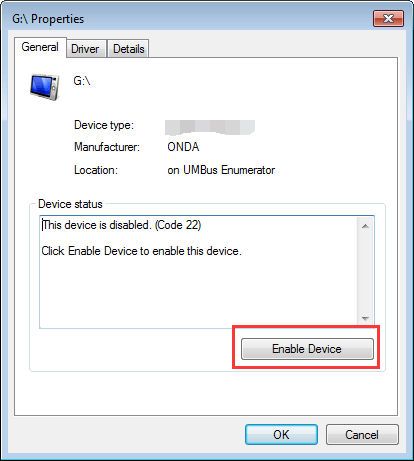
3. לחץ על הַבָּא כפתור ואז סיים לַחְצָן.
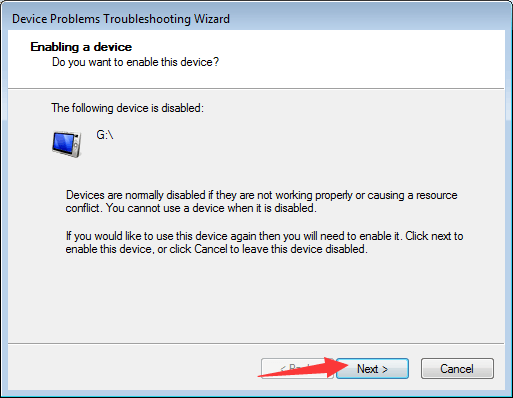
שיטה 4: עדכן מנהלי התקנים
הבעיה עלולה להיגרם על ידי נהגים פגומים. ב מנהל התקן , בדוק אם יש סימן קריאה צהוב ליד המכשיר. אם כן, Windows נתקל בבעיות מנהל התקן כמו בעיות במנהל התקן USB ולכן הוא אינו יכול לזהות את הכונן הקשיח.
אתה יכול להיכנס לאתר של יצרן המחשבים שלך לבדוק ולהוריד את מנהלי ההתקן העדכניים ביותר. לפני שתתחיל, ודא שאתה יודע את שם דגם המחשב ואת מערכת ההפעלה הספציפית שבה אתה משתמש (ראה כיצד להשיג במהירות גרסת מערכת הפעלה ).
אם אתה מתקשה להוריד מנהלי התקנים באופן ידני, תוכל להשתמש נהג קל לעזור לך. Driver Easy יכול לסרוק את המחשב שלך ולזהות את כל מנהלי ההתקנים הבעייתיים, ואז לספק לך מנהלי התקנים חדשים. יש לו גרסה חופשית וגרסה מקצועית. בגרסה המקצועית תוכלו לעדכן את כל מנהלי ההתקנים בלחיצה אחת בלבד. חשוב מכך, תוכלו ליהנות מתחייבות לשנה מומחית לתמיכה טכנית. אתה יכול ליצור איתנו קשר לקבלת סיוע נוסף בנוגע לבעיות מנהלי התקנים, כולל הכונן הקשיח החיצוני שלא מופיע בגיליון Windows 7. ועם אחריות להחזר כספי של 30 יום, אתה יכול לבקש החזר כספי מלא מכל סיבה שהיא.
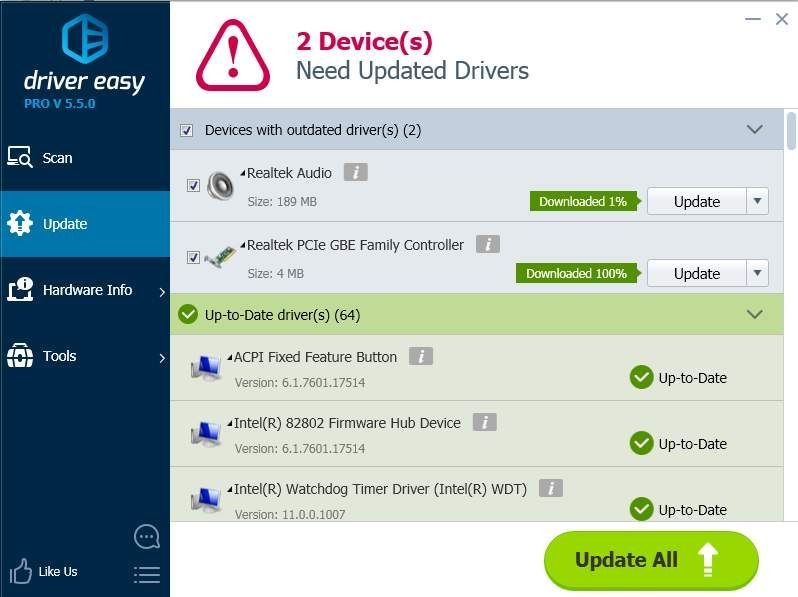
![[נפתר] Nox Player ממשיך לקרוס במחשב](https://letmeknow.ch/img/knowledge/52/nox-player-keeps-crashing-pc.jpg)

![קוד שגיאה CoD Vanguard 0x00001338 N במחשב האישי [נפתר]](https://letmeknow.ch/img/knowledge/97/cod-vanguard-error-code-0x00001338-n-pc.png)



